Aplicativo de edição de vídeo: Android
Vamos começar esta discussão começando com alguns app para montar vídeos no Android. Abaixo você encontrará várias soluções gratuitas (pelo menos em sua versão básica) e fáceis de usar.
Quik
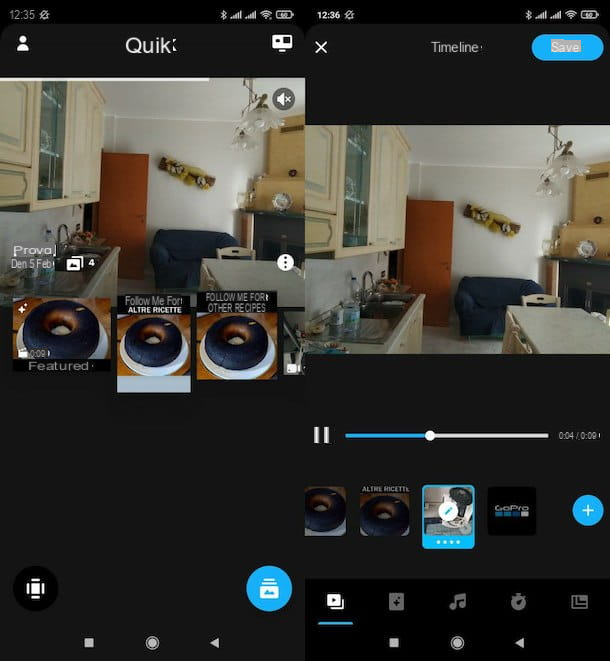
A primeira solução que eu convido você a experimentar é Quik, A 'aplicativo de edição de vídeo de música grátis desenvolvido pela GoPro, que permite editar seus filmes juntando vários clipes, adicionando efeitos de transição, música de fundo e assim por diante. Basicamente é gratuito, mas para tirar partido de todas as suas funcionalidades é necessário efectuar uma assinatura a partir de 49,99 euros / ano. Está presente na Play Store e também em lojas alternativas para aparelhos sem serviços Google.
Para editar vídeos com Quik, após instalar o aplicativo, clique no botão Sim, eu tenho uma GoPro, se você tiver uma câmera de ação GoPro compatível ou pressione o botão Apenas o telefone no momento para pular esta etapa (você pode emparelhar uma GoPro que você pode ter ainda mais tarde). Em seguida, pressione os botões Guia de primeiros passos e O tour começa e conceder Quik i licenças precisava fazer funcionar.
Agora, clique no ícone postais colocado no canto inferior direito, pressionavisualização do conteúdo para carregar no projeto e continuar flecha com quadrado (baixa). Em seguida, pressione o botão Continuando, indica o título que você deseja atribuir ao projeto e pressione o botão Salve os detalhes.
Agora, se você deseja editar o filme que foi gerado automaticamente, pressione um dos clipe que você inseriu no projeto, pressiona o símbolo de lápis e tamanho o filme, aplique filtros, adicionar sons e música, etc., usando os botões e menus visíveis na tela. Se houver uma sequência com o logotipo do aplicativo no final do vídeo, você poderá removê-la como qualquer outra sequência do vídeo.
Quando terminar, pressione o botão ressalva localizado no canto superior direito, salvar e sobrescrever o filme ou salvar como novo o arquivo de saída, pressione o ícone de freccia e pressiona o texto Salvar no telefone para baixar o vídeo localmente ou toque no texto Compartilhe conteúdo para compartilhá-lo online.
ActionDirector
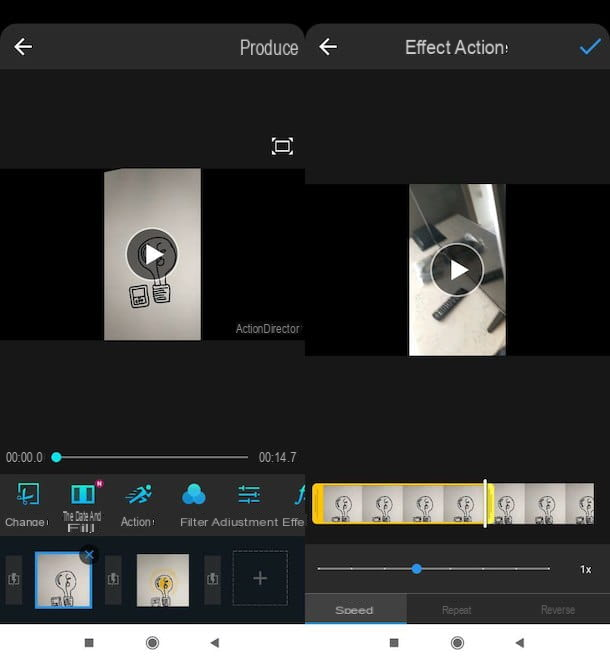
Outra solução que eu convido você a experimentar é ActionDirector. Este é um aplicativo que pode ser baixado gratuitamente na Play Store (se você possui um aparelho sem serviços do Google, veja se está disponível em uma loja alternativa) e que é bastante simples de usar. Ele permite que você junte vídeos, corte-os, aplique efeitos de transição e assim por diante. Observe que ele marca os vídeos editados e não é compatível com a resolução Full HD em 1080p: esses limites podem ser removidos exibindo um vídeo publicitário para cada projeto a ser exportado (até no máximo dois por dia) ou adquirindo sua versão paga. a partir de 4,29 euros / mês.
Após instalar e executar o ActionDirector, clique no botão Aceitar e continuar, percorra os cartões que mostram como funciona e pressione o botão Vamos começar!. Se a assinatura do aplicativo for oferecida a você, pressione (X) localizado no canto superior esquerdo para fechar a tela em questão.
Agora, na tela principal do ActionDirector, clique no botão Editar, atribua o nome para o projeto, escrevendo-o no campo de texto apropriado e selecione o fator de forma do vídeo de saída (por exemplo 16:9) Neste ponto, conceda ao aplicativo todos licenças para trabalhar, toque na visualização do conteúdo para adicionar ao projeto, pressione o ícone (+) mail em sua correspondência e, após selecionar todos os clipes de seu interesse, pressione o botão (✓) no canto inferior direito.
Feito isso, basta pressionar os botões na parte inferior (por exemplo, Editar, ação, Filtrar, Ajustamentoetc.) para atuar no filme usando as barras de controle e menus que aparecem na tela.
Para remover a marca d'água do aplicativo, toque nela e pressione (X) que aparece em sua correspondência e seleciona o item Observe os anúncios para remover. Quando estiver satisfeito com seu trabalho, pressione o botão Produzir (canto superior direito) e selecione o resolução do vídeo, para começar a exportar o conteúdo.
Outros aplicativos para editar vídeos no Android
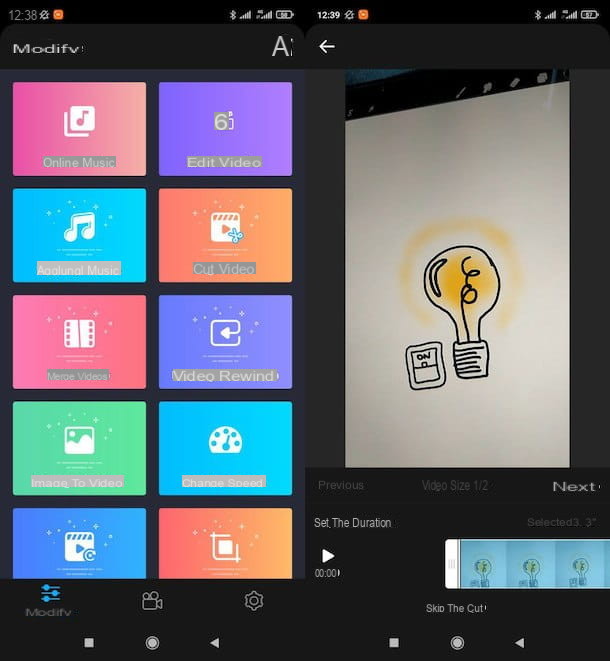
Há também outros aplicativos para edição de vídeos no Android que você pode achar útil. Dê uma olhada nas listadas abaixo (se você tiver um dispositivo sem a Play Store, veja se há alguma loja alternativa para a Play Store).
- Adobe Premiere Rush - é uma aplicação desenvolvida pela Adobe, que se refere ao programa Adobe Premiere Pro para PC, do qual incorpora algumas funcionalidades (com todas as limitações óbvias do case). Permite editar vídeos de forma simples e intuitiva, utilizando várias ferramentas avançadas. No momento, ele está disponível para um número limitado de dispositivos Android (aqui você pode ver a lista completa) e, na versão gratuita, permite fazer no máximo três exportações. Para remover este limite, você precisa fazer uma assinatura a partir de € 10,49 / ano.
- Editor Video Gratuito - é um aplicativo gratuito que, como o próprio nome sugere, nada mais é do que um simples editor de vídeo que permite aplicar várias alterações aos seus vídeos e não imprime nenhuma marca d'água nos vídeos exportados.
- KineMaster - é considerado um dos melhores aplicativos de edição de vídeo no Android. Infelizmente imprime uma marca d'água nos vídeos exportados, que só pode ser removida após a assinatura de uma assinatura a partir de 4,19 euros / mês.
Aplicativo de edição de vídeo: iPhone
Se você tem um "iPhone por", esta é a parte do artigo que mais lhe interessa. Na verdade, a seguir poderei ilustrar como alguns deles funcionam aplicativo para editar vídeo no iPhone. Veja por si mesmo qual deles pode ser o certo para você.
iMovie
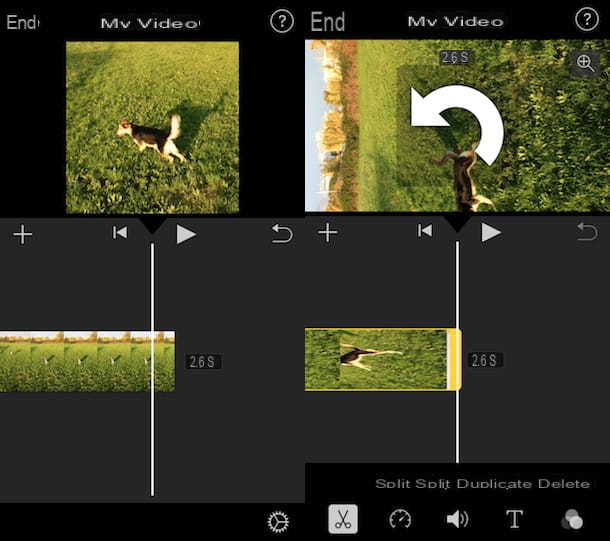
A primeira solução que recomendo que você experimente em seu iPhone é iMovie. Esta é uma solução desenvolvida pela Apple que está presente "como padrão" nos dispositivos da "maçã mordida" (caso tenha sido desinstalada, o aplicativo pode ser reinstalado a partir da App Store). Ele permite que você edite vídeos e os edite por meio de vários recursos, incluindo aqueles para juntar e dividir clipes, inserir letras, trilhas sonoras e assim por diante. Ele também permite que você crie trailers no estilo de Hollywood usando alguns temas predefinidos.
Para utilizá-lo, após iniciar o iMovie, clique no botão (+) presente em sua tela principal e decidir se deseja criar um novo filme ou se deve começar a construir um trailer.
No primeiro caso, coloque a marca de seleção ao lado de miniatura clipes para montar e pressione o botão Criar filme colocado na parte inferior. Em seguida, toque no linha do tempo localizado na parte inferior da tela e edite o vídeo usando as ferramentas que aparecem abaixo.
Pressionando o símbolo de tesoura, você pode dividir ou separar o vídeo; tocando no velocímetro, você pode alterar a velocidade do vídeo; tocando no símbolo de megafone, você pode ajustar o volume do áudio; pressionando a carta "T", você pode adicionar legendas; Pressionando três círculos concêntricosem vez disso, você pode aplicar filtros. Ao tocar no símbolo (▶ ︎ ◀ ︎) presente entre um clipe e outro, no entanto, você pode adicionar e / ou personalizar a transição entre eles.
Quando terminar, pressione o item final, toque no ícone flecha dentro do quadrado e salve o conteúdo localmente (Vídeo Salva) ou compartilhe-o usando uma das opções disponíveis (por exemplo, Facebook, Whatsapp, Telegram, Etc.)
Caso você tenha decidido criar um trailer, em vez disso, selecione um dos muitos temas disponíveis, toque no botão Crea colocado no canto superior direito e use o cartão Estrutura para adicionar os títulos e legendas que devem aparecer no vídeo e na guia Storyboard para selecionar o conteúdo a ser adicionado ao projeto.
Quando terminar, toque no item final, toque no símbolo de flecha dentro do quadrado e selecione a opção de salvar ou compartilhar de sua preferência.
Clips
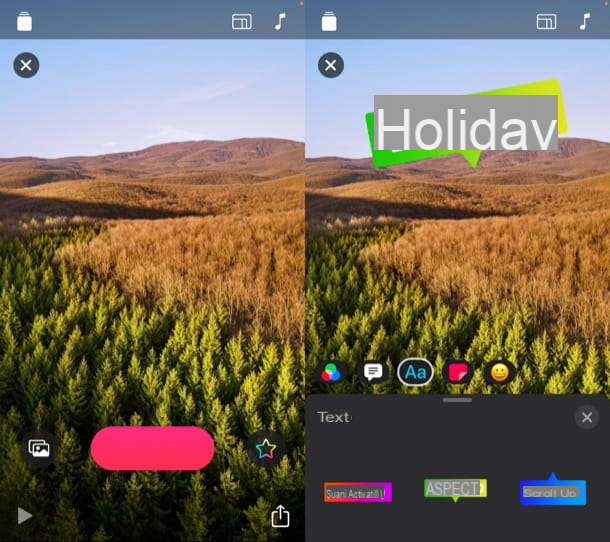
Você está procurando um aplicativo que permita criar curtas-metragens de forma rápida e divertida e que seja mais fácil de usar do que o iMovie? Nesse caso, eu recomendo que você experimente Clips, outro aplicativo desenvolvido pela Apple que permite editar um vídeo combinando fotos, clipes e músicas de forma simples e intuitiva. Deixe-me dizer a você como usar essa solução.
Depois de instalar e executar o Clips em seu iPhone, toque no botão Continuando na parte inferior e decida se deseja gravar um novo filme (pressionando e segurando o retângulo rosa localizado na parte inferior da tela) ou se deseja tirar uma foto (pressionando o ponto branco localizado abaixo). Se você deseja carregar elementos do rolo, em vez disso, pressione o ícone de postais (canto inferior esquerdo) e selecione aqueles em que você está interessado.
Depois de carregar os elementos com os quais deseja editar o filme, mantenha o dedo pressionado no retângulo rosa localizado na parte inferior, para adicioná-lo ao filme. Para adicionar decorações aos vários clipes, em vez disso, pressione o ícone de estrela colorida (canto inferior direito) e, por meio do menu aberto, adicionar filtros, títulos ao vivo, texto, adesivos ed emoji. Tocando no símbolo de nota musical (canto superior direito), por outro lado, você pode inserir efeitos musicais.
Assim que o trabalho estiver concluído, pressione o ícone quadrado com seta e selecione uma das opções de salvar ou compartilhar entre as disponíveis.
Outros aplicativos para editar vídeos no iPhone
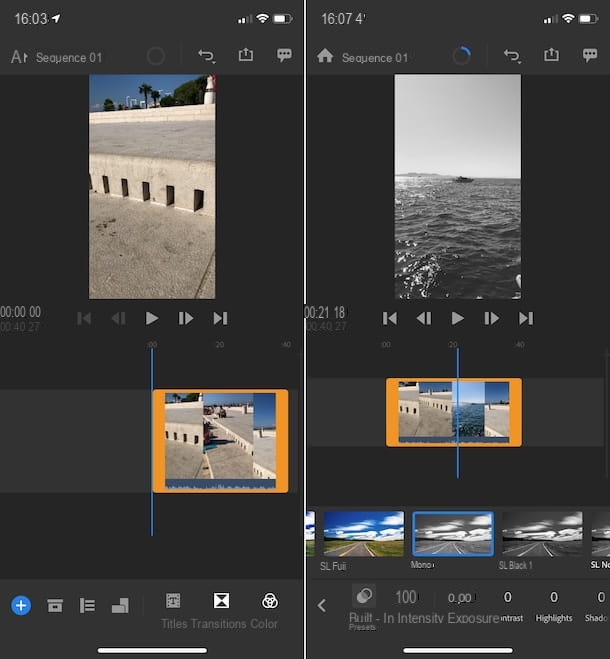
Caso as soluções que falei até agora não tenham sido do seu agrado, experimente estas outros aplicativos para editar vídeos no iPhone. Espero que eles possam ser úteis.
- Quik - este aplicativo gratuito criado pela GoPro, sobre o qual já falei em um dos capítulos anteriores, também está disponível para dispositivos da marca Apple. Dada a sua simplicidade de uso, recomendo que você experimente. Basicamente é gratuito, mas para aceder a todas as suas funções necessita de fazer uma assinatura a partir de 49,99 euros / ano.
- LumaFusion - é um aplicativo de edição de vídeo pago: custa 32,99 euros e oferece ferramentas e recursos avançados para edição de vídeo. Por estar repleto de recursos, pode levar algum tempo para se deixar levar por sua interface.
- Adobe Premiere Rush - a versão mobile do Adobe Premiere Pro também está disponível no iPhone e, dada sua facilidade de uso aliada à presença de recursos avançados, recomendo seu uso. É gratuito, mas para ultrapassar o limite máximo de três exportações, que caracteriza a sua versão gratuita, é necessário efectuar uma assinatura a partir de 5,49 € / mês.
Aplicativo gratuito de edição de vídeo para PC
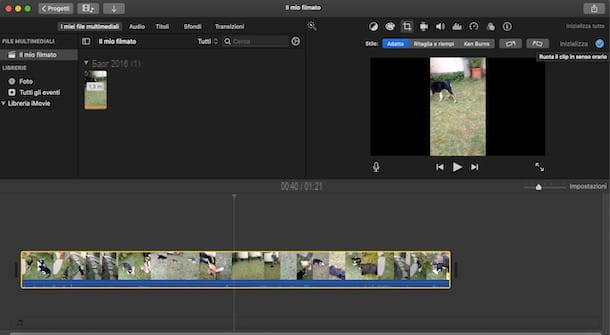
Como mencionei anteriormente, concluo este tutorial com alguns aplicativos de edição de vídeo grátis no PC, útil se as soluções disponíveis no ambiente móvel forem muito limitadas para as tarefas que você pretende concluir (ou simplesmente inconvenientes de usar). Alguns deles são totalmente gratuitos, outros são pagos, mas podem ser testados gratuitamente por um curto período de tempo.
- Avidemux (Windows / macOS / Linux) - é um software livre e de código aberto que, embora se caracterize por uma interface que eu não definiria como amigável, não é tão difícil de usar. Também integra funções bastante avançadas que permitem, de fato, editar vídeos sem limites específicos. Mais informações aqui.
- Adobe Premiere Pro (Windows / macOS) - é um dos programas de edição de vídeo mais amados por profissionais, que oferece funções avançadas através das quais você pode criar qualquer projeto. Após um teste gratuito de dias 7, para continuar a usá-lo, você precisa fazer uma assinatura começando em 24,39 euro / mês. Mais informações aqui.
- VEGAS Pro (Windows) - Outra solução de nível profissional que possui muitos recursos avançados, incluindo cronogramas aninhados. Após um Teste de 30 dias, para continuar usando o programa, você precisa comprar a licença, que custa 399 one-off euro ou 15,99 euro / mês. Mais informações aqui.
- iMovie (macOS) - é a versão macOS do iMovie, da qual falei em um dos capítulos anteriores, que incorpora os recursos, tornando-o tão fácil de usar até mesmo no desktop. Mais informações aqui.
- Final Cut Pro X (macOS) - programa de edição de vídeo da Apple projetado para profissionais, oferecendo toneladas de recursos avançados, como HDR e remoção avançada de ruído, apenas para citar alguns. Pode ser testado grátis por 90 giorni, custa 329,99 €.
Se precisar de mais informações sobre como usar esses softwares, confira meu tutorial dedicado aos melhores editores de vídeo.
App de edição de vídeo

























